如何恢复突然停电丢失的Excel表格
1、首先我们打开Excel表格,(以Excel2007为例哦).打开以后会出现这样的表格

2、然后点击开始,下拉菜单中有一个Excel选项.
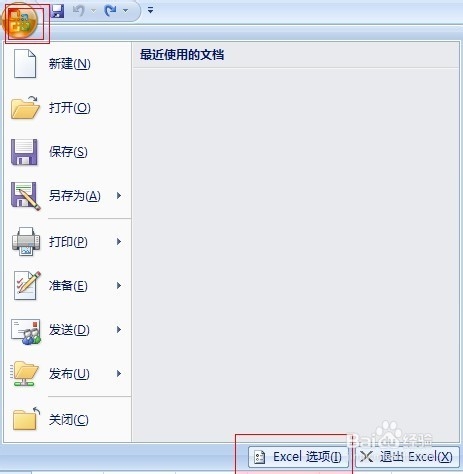
3、点击以Excel选项进去,然后点击保存
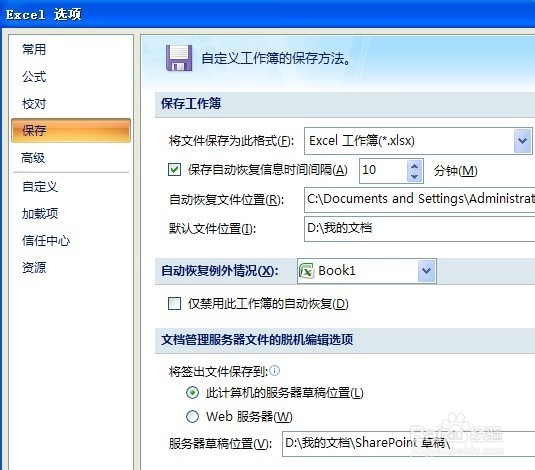
4、进入保存的页面以后,修改一下保存自动恢复信息时间间隔,这样方便以后断电操作起来方便哦
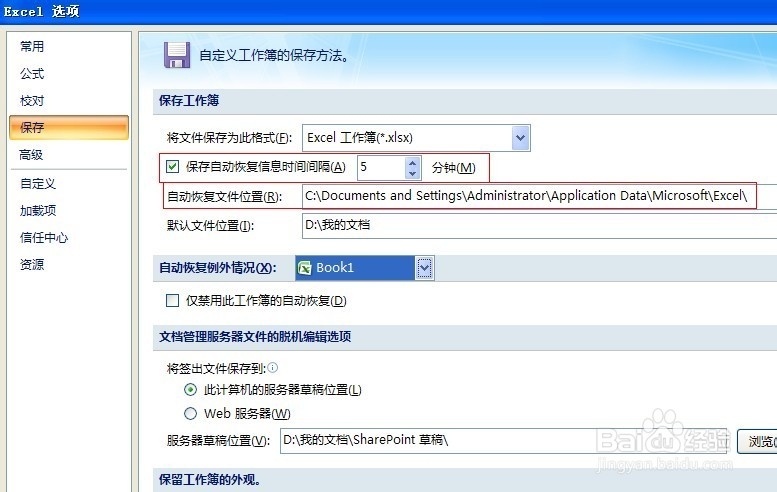
5、将自动恢复文件位置下的链接,直接输入到菜单栏,就会出现下面的页面
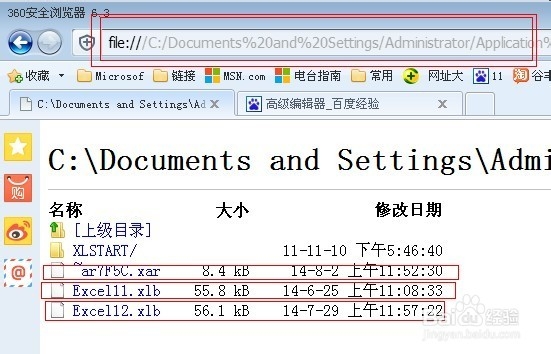
6、进入的页面中,您可以选择一下所要恢复那一个时间段的文件,直接点击以后就会出现一个下载页面,直接保存就可以了.下载完成后直接打开,表格的恢复就完成了哦
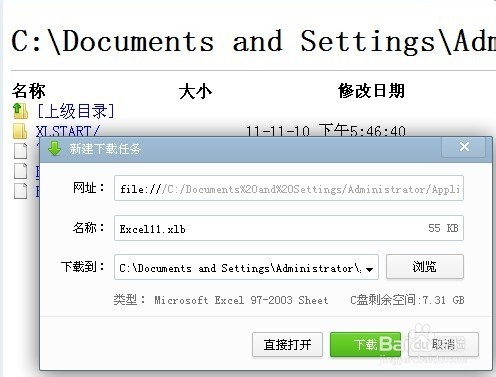
声明:本网站引用、摘录或转载内容仅供网站访问者交流或参考,不代表本站立场,如存在版权或非法内容,请联系站长删除,联系邮箱:site.kefu@qq.com。